- CorelDRAW 2022平面設計案例教程(全彩慕課版)
- 瞿穎健 尹薇婷主編
- 4913字
- 2024-03-14 11:10:52
2.1 繪制幾何圖形
CorelDRAW的工具箱中有多個可用于繪制幾何圖形的工具組,用戶通過其中的工具可以輕松繪制如方形、圓形、多邊形、星形等簡單常見的幾何圖形,如圖2-1所示。
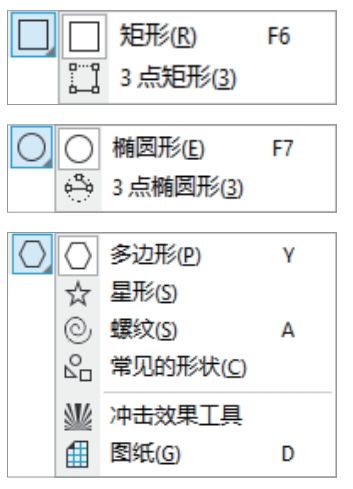
圖2-1
2.1.1 繪制矩形
使用“矩形”工具 可以繪制長方形與正方形;使用“3點矩形”工具
可以繪制長方形與正方形;使用“3點矩形”工具 可以繪制傾斜的矩形。用戶還可以通過更改轉角類型,創建出圓角矩形、扇形角矩形和倒棱角矩形。
可以繪制傾斜的矩形。用戶還可以通過更改轉角類型,創建出圓角矩形、扇形角矩形和倒棱角矩形。
(1)繪制矩形。選擇工具箱中的“矩形”工具 ,在畫面中按住鼠標左鍵拖曳,釋放鼠標左鍵即可得到一個矩形,如圖2-2所示。
,在畫面中按住鼠標左鍵拖曳,釋放鼠標左鍵即可得到一個矩形,如圖2-2所示。
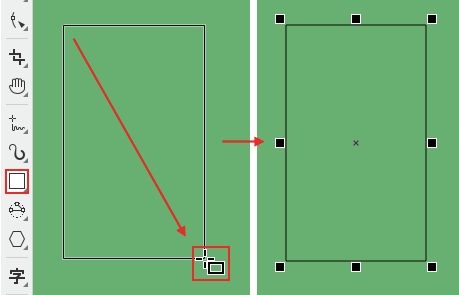
圖2-2
(2)在拖曳的過程中按住Ctrl鍵可以繪制出正方形,如圖2-3所示。
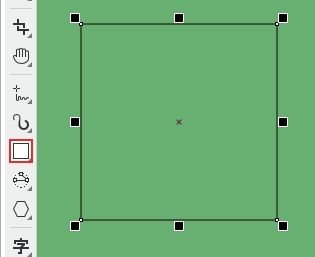
圖2-3
(3)繪制好圖形后,在屬性欄中可以設置圖形的精確位置、大小、縮放比例及旋轉角度,如圖2-4所示。
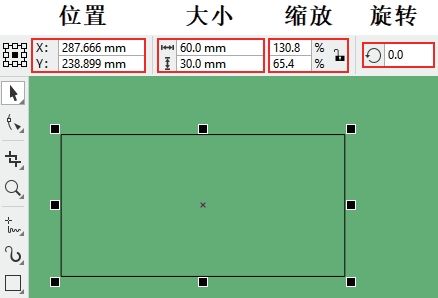
圖2-4
(4)雙擊工具箱中的“矩形”工具按鈕,即可快速繪制一個與畫板等大的矩形,如圖2-5所示。
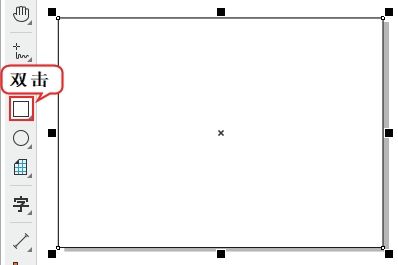
圖2-5
(5)繪制傾斜的矩形。選擇工具箱中的“3點矩形”工具,在畫面中按住鼠標左鍵拖曳控制矩形的寬度,接著向另外的方向拖曳控制矩形的高度,最后單擊完成傾斜矩形的繪制,如圖2-6所示。
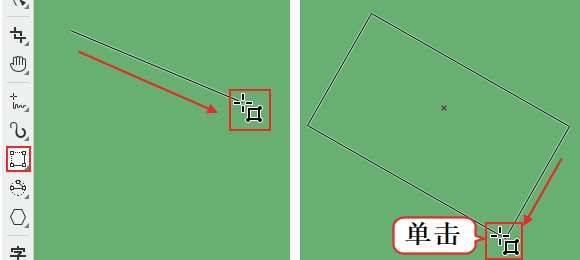
圖2-6
(6)更改轉角類型。選中矩形,單擊“圓角”按鈕 ,確保“同時編輯所有角”為鎖定狀態
,確保“同時編輯所有角”為鎖定狀態 ,然后在數值框內輸入數值,按Enter鍵提交操作。此時矩形的4個角變為圓角,如圖2-7所示。
,然后在數值框內輸入數值,按Enter鍵提交操作。此時矩形的4個角變為圓角,如圖2-7所示。
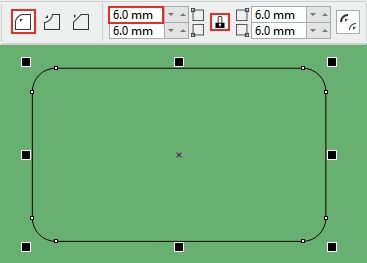
圖2-7
(7)分別對矩形的每個角進行單獨的調整。單擊“同時編輯所有角”按鈕,使其處于解鎖狀態 ,然后分別在4個數值框內輸入數值,效果如圖2-8所示。
,然后分別在4個數值框內輸入數值,效果如圖2-8所示。
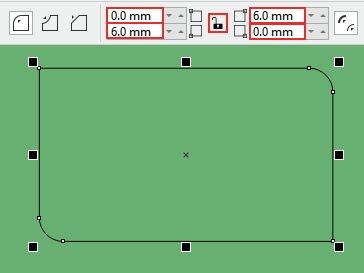
圖2-8
提示:
使用“形狀”工具 拖曳黑色的控制點,可以調整矩形的轉角半徑,如圖2-9所示。
拖曳黑色的控制點,可以調整矩形的轉角半徑,如圖2-9所示。
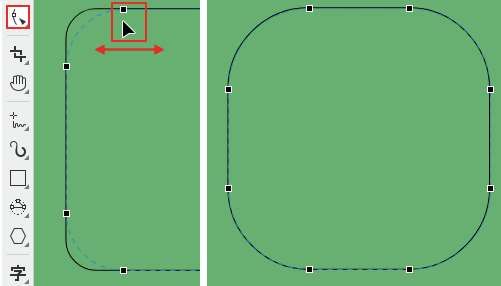
圖2-9
(8)選中矩形后,如果單擊屬性欄中的“扇形角”按鈕 ,即可得到扇形角矩形;如果單擊屬性欄中的“倒棱角”按鈕
,即可得到扇形角矩形;如果單擊屬性欄中的“倒棱角”按鈕 ,即可得到倒棱角矩形,如圖2-10所示。
,即可得到倒棱角矩形,如圖2-10所示。
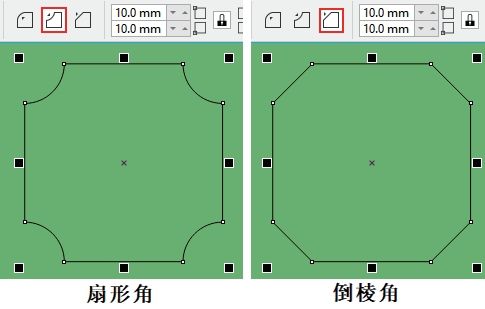
圖2-10
(9)將圖形“轉換為曲線”后,圖形的屬性會消失。例如,選中一個矩形,右擊執行“轉換為曲線”命令或者按Ctrl+Q組合鍵,如圖2-11所示。
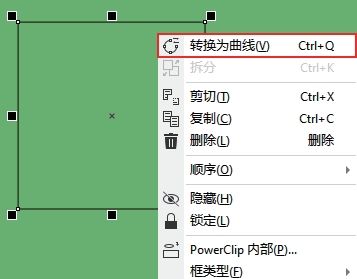
圖2-11
(10)使用“選擇”工具選中矩形,可以看到設置轉角類型的選項消失了。如果使用“形狀”工具拖曳節點則矩形會發生變形,如圖2-12所示。
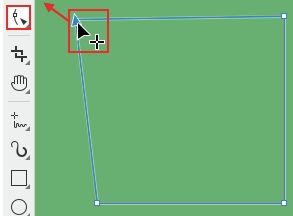
圖2-12
2.1.2 繪制橢圓形
使用“橢圓形”工具可以繪制橢圓形和正圓;使用“3點橢圓形”工具可以繪制傾斜的圓形。
(1)繪制圓形。選擇工具箱中的“橢圓形”工具 ,在畫面中按住鼠標左鍵拖曳,釋放鼠標左鍵即可得到圓形,如圖2-13所示。
,在畫面中按住鼠標左鍵拖曳,釋放鼠標左鍵即可得到圓形,如圖2-13所示。
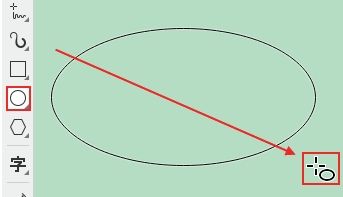
圖2-13
(2)在繪制過程中按住Ctrl鍵拖曳鼠標,可以繪制出正圓,如圖2-14所示。
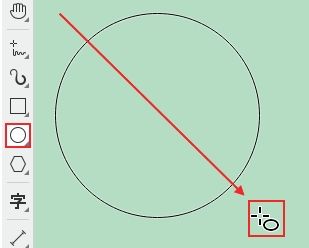
圖2-14
(3)繪制傾斜的圓形。選擇工具箱中的“3點橢圓形”工具 ,按住鼠標左鍵拖曳,釋放鼠標左鍵后接著向另外的方向拖曳鼠標,然后單擊完成橢圓形的繪制,如圖2-15所示。
,按住鼠標左鍵拖曳,釋放鼠標左鍵后接著向另外的方向拖曳鼠標,然后單擊完成橢圓形的繪制,如圖2-15所示。
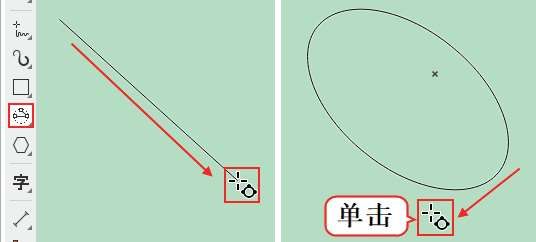
圖2-15
(4)選中圓形,單擊屬性欄中的“餅圖”按鈕 ,此時圓形變為餅圖,如圖2-16所示。
,此時圓形變為餅圖,如圖2-16所示。
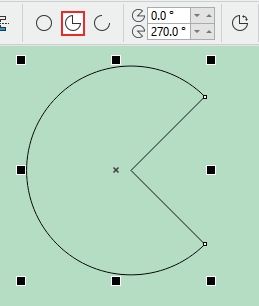
圖2-16
(5)在屬性欄中更改餅圖的起點和終點的位置。在 數值框內輸入餅圖起點的位置,在
數值框內輸入餅圖起點的位置,在 數值框內輸入餅圖終點的位置。數值輸入完成后按Enter鍵提交操作,如圖2-17所示。
數值框內輸入餅圖終點的位置。數值輸入完成后按Enter鍵提交操作,如圖2-17所示。
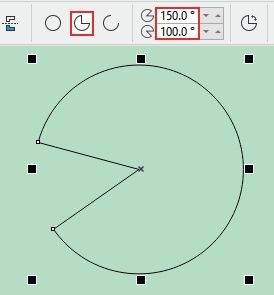
圖2-17
提示:
餅圖繪制完成后,使用“形狀”工具拖曳控制點可以更改餅圖的起點或終點的位置,如圖2-18所示。
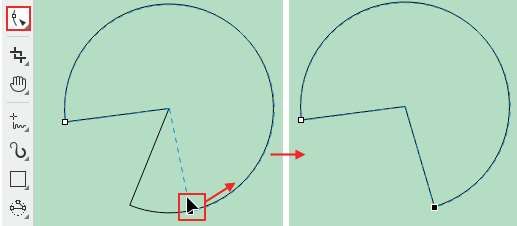
圖2-18
(6)選中餅圖,單擊屬性欄中的“更改方向”按鈕 ,即可切換餅圖或弧形的方向,如圖2-19所示。
,即可切換餅圖或弧形的方向,如圖2-19所示。
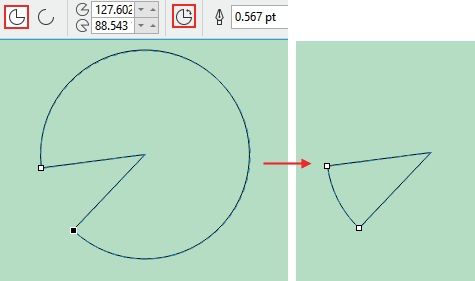
圖2-19
(7)選中圓形,單擊屬性欄中的“弧形”按鈕 ,此時圓形變為弧形,如圖2-20所示。其編輯方式與餅圖的編輯方式相同。
,此時圓形變為弧形,如圖2-20所示。其編輯方式與餅圖的編輯方式相同。
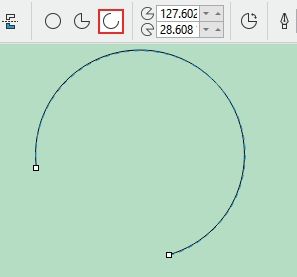
圖2-20
(8)調色板位于窗口右側,由一個個色塊組成。選中圖形,單擊色塊即可為其填充該顏色,如圖2-21所示。
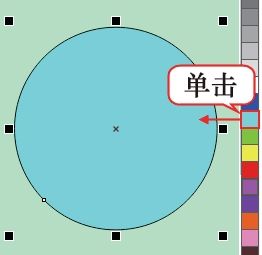
圖2-21
(9)如果要更改輪廓顏色,可以選中圖形后右擊色塊。在屬性欄中設置“輪廓寬度”可以更改輪廓線條的粗細,如圖2-22所示。
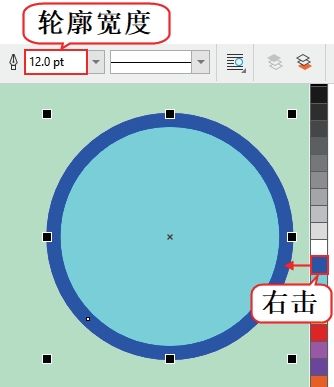
圖2-22
(10)選中帶有輪廓的圖形,單擊屬性欄中的“線條樣式”倒三角按鈕,在下拉列表中選擇樣式可以制作虛線外觀,如圖2-23所示。
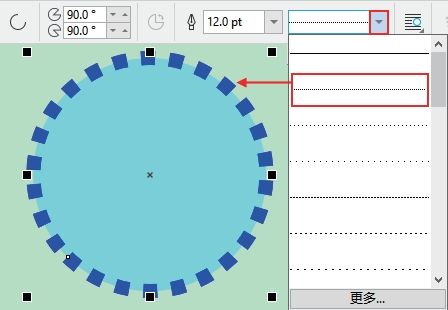
圖2-23
(11)填充和輪廓都可以去除。選中圖形,單擊調色板頂部的 按鈕即可去除填充,如圖2-24所示。
按鈕即可去除填充,如圖2-24所示。
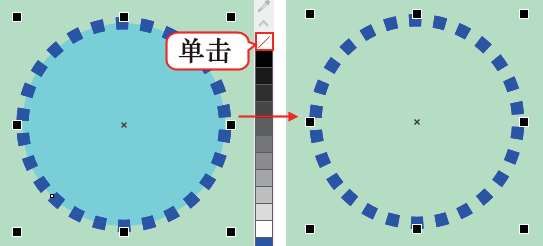
圖2-24
(12)選中圖形,右擊調色板頂部的按鈕即可去除輪廓,如圖2-25所示。
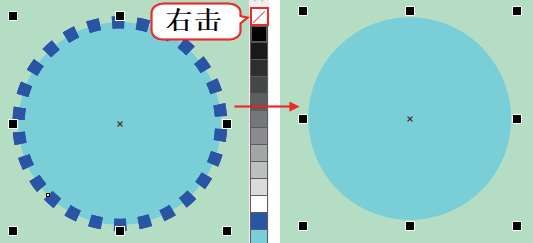
圖2-25
2.1.3 繪制多邊形
使用“多邊形”工具能夠繪制三邊和三邊以上的多邊形。
(1)選擇工具箱中的“多邊形”工具 ,在屬性欄中的“點數或邊數”數值框內輸入數值,設置多邊形的邊數,接著在畫面中按住鼠標左鍵拖曳,釋放鼠標左鍵后即完成多邊形的繪制,如圖2-26所示。
,在屬性欄中的“點數或邊數”數值框內輸入數值,設置多邊形的邊數,接著在畫面中按住鼠標左鍵拖曳,釋放鼠標左鍵后即完成多邊形的繪制,如圖2-26所示。
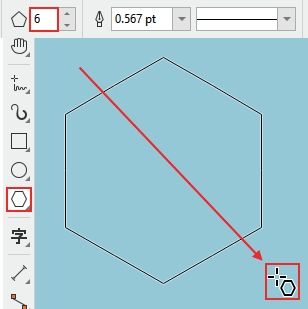
圖2-26
(2)多邊形繪制完成后,也可以更改邊數。選中多邊形,在屬性欄中的“點數或邊數”數值框內輸入新的數值,然后按Enter鍵提交操作即可更改邊數,如圖2-27所示。
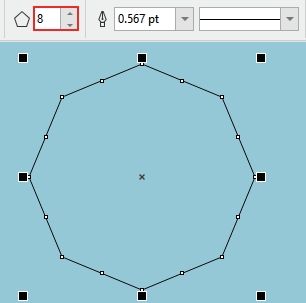
圖2-27
(3)多邊形繪制完成后,選擇工具箱中的“形狀”工具,按住鼠標左鍵拖曳任意一個控制點,釋放鼠標左鍵后即可將多邊形轉換為星形,如圖2-28所示。
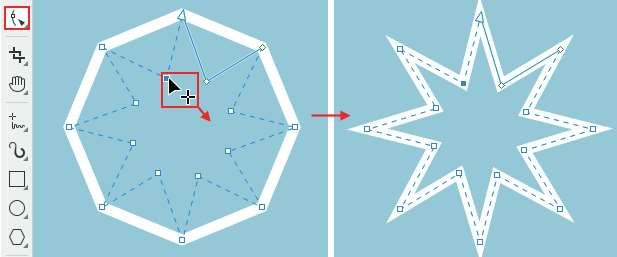
圖2-28
(4)選擇工具箱中的“選擇”工具 ,在圖形上單擊即可將圖形選中,如圖2-29所示。
,在圖形上單擊即可將圖形選中,如圖2-29所示。
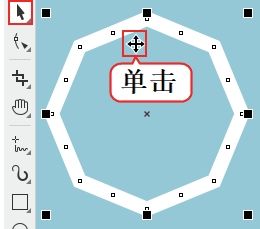
圖2-29
(5)如果要同時選中多個圖形,可以按住Shift鍵單擊加選圖形,如圖2-30所示。
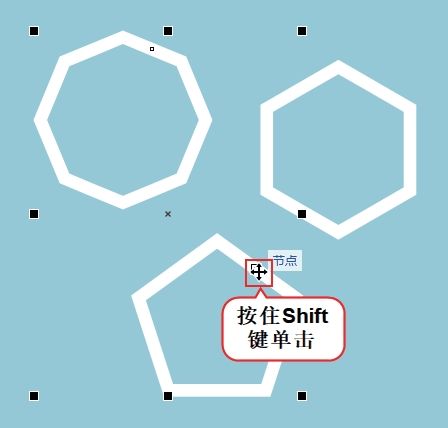
圖2-30
(6)如果要取消對某個對象的選擇,只需要在畫面的空白位置單擊即可。如果要在選擇多個對象的狀態下取消對某個對象的選擇,則需要按住Shift鍵單擊。
提示:
通過“框選”的方式也可以進行多選。在圖形的外側位置按住鼠標左鍵拖曳,繪制范圍內的對象將被選中,如圖2-31所示。
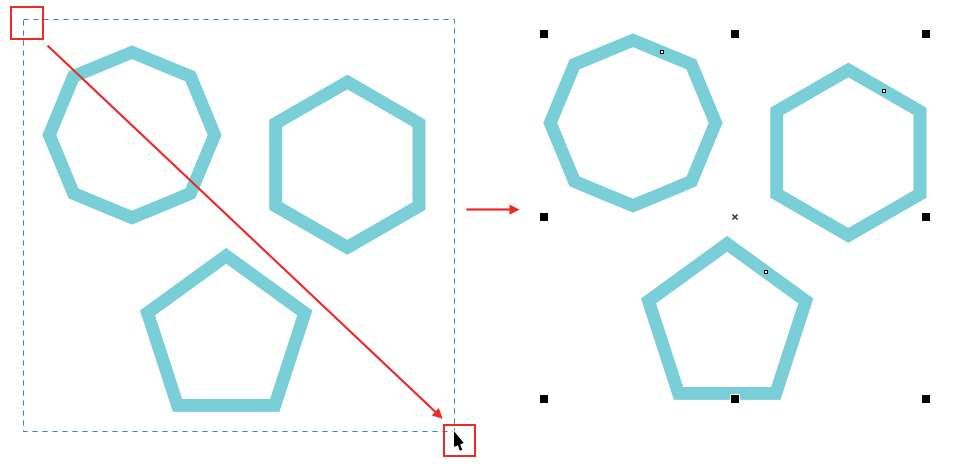
圖2-31
(7)使用“選擇”工具選中圖形后,按住鼠標左鍵拖曳,釋放鼠標左鍵后即完成圖形的移動操作,如圖2-32所示。
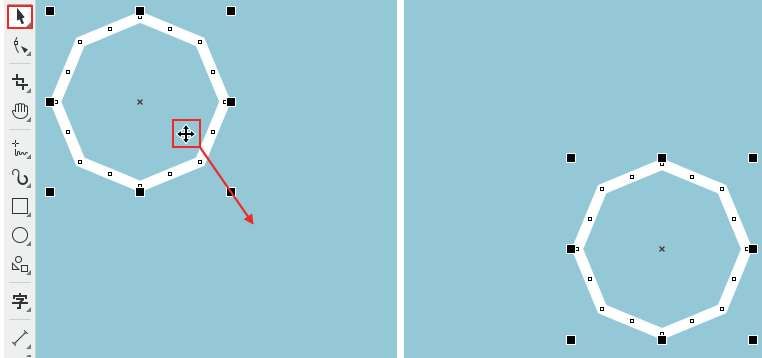
圖2-32
2.1.4 繪制星形
使用“星形”工具可以繪制兩種星形:一種是常規星形;另一種是復雜星形。
(1)選擇工具箱中的“星形”工具 ,單擊屬性欄中的“星形”按鈕,在“點數或邊數”數值框內輸入數值定義星形的角數,這里設置數值為5;在“銳度”數值框內輸入數值定義星形每個角的尖銳程度,這里設置數值為50。設置完成后在畫面中按住Ctrl鍵并按住鼠標左鍵拖曳繪制正五角星,如圖2-33所示。
,單擊屬性欄中的“星形”按鈕,在“點數或邊數”數值框內輸入數值定義星形的角數,這里設置數值為5;在“銳度”數值框內輸入數值定義星形每個角的尖銳程度,這里設置數值為50。設置完成后在畫面中按住Ctrl鍵并按住鼠標左鍵拖曳繪制正五角星,如圖2-33所示。
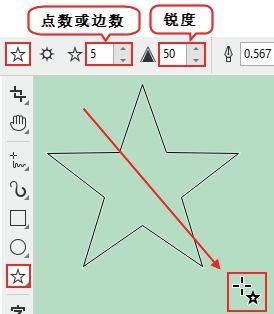
圖2-33
(2)選中星形,在“點數或邊數”和“銳度”數值框內輸入數值可以更改星形效果,如圖2-34所示。
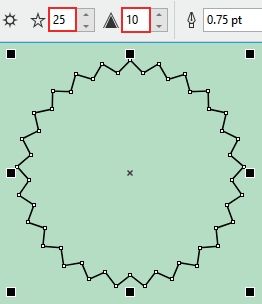
圖2-34
(3)選中繪制的星形,接著選擇工具箱中的“形狀”工具,向內或向外拖曳控制點可以更改角的銳度,如圖2-35所示。
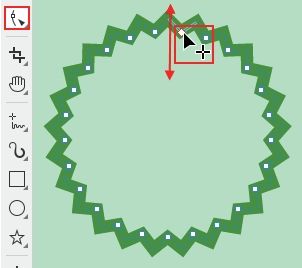
圖2-35
(4)選中圖形,執行“編輯>復制”命令或者按Ctrl+C組合鍵進行復制,接著按Ctrl+V組合鍵進行粘貼。此時,粘貼的對象與原對象重疊在一起,移動圖形位置即可看到,如圖2-36所示。
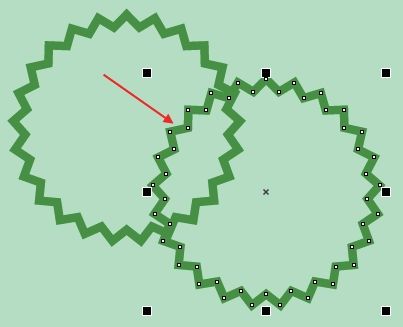
圖2-36
(5)選中一個圖形,執行“編輯>剪切”命令或者按Ctrl+X組合鍵進行剪切,此時選中的對象“消失”了,接著可以新建一個空白文件,按Ctrl+V組合鍵進行粘貼,完成操作,如圖2-37所示。
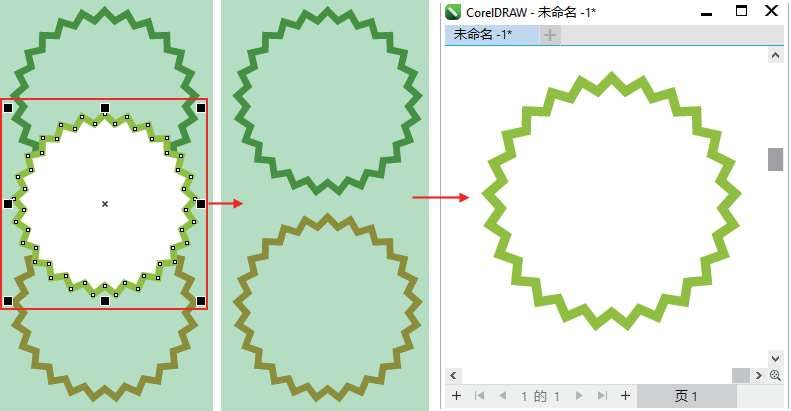
圖2-37
(6)選中圖形,按住鼠標左鍵拖曳移動圖形位置,移動至目標位置后右擊,即可完成移動并復制的操作,如圖2-38所示。
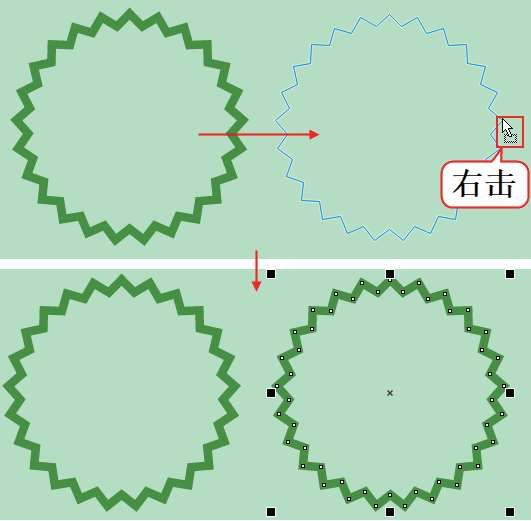
圖2-38
(7)在選中復制的圖形的狀態下,執行“編輯>再制”命令或者按Ctrl+D組合鍵,即可按照剛剛移動的距離復制并移動該圖形,如圖2-39所示。

圖2-39
(8)如果移動并復制后調整圖形大小,接著進行“再制”,則會以設定的規律移動并復制后進行縮小,如圖2-40所示。
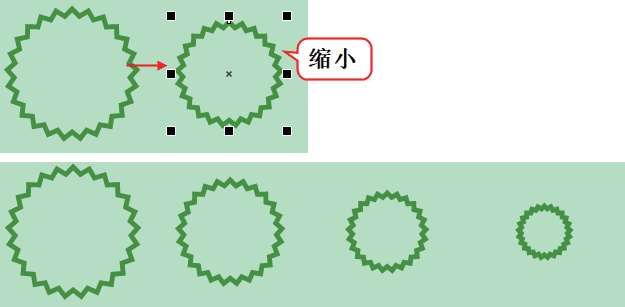
圖2-40
(9)選中一個圖形,按Delete鍵即可將其刪除,如圖2-41所示。
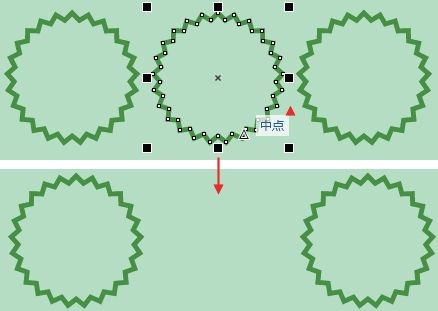
圖2-41
(10)繪制復雜星形。選擇工具箱中的“星形”工具,單擊屬性欄中的“復雜星形”按鈕 ,設置合適的“點數或邊數”和“銳度”,然后在畫面中按住鼠標左鍵拖曳即可繪制復雜星形,如圖2-42所示。
,設置合適的“點數或邊數”和“銳度”,然后在畫面中按住鼠標左鍵拖曳即可繪制復雜星形,如圖2-42所示。
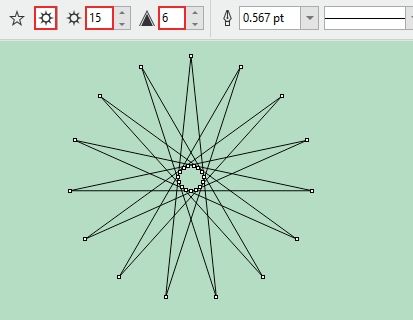
圖2-42
2.1.5 繪制常見的形狀
“常見形狀”工具中提供了多種常見的圖形,用戶可以從中選擇合適的圖形并應用到畫面中。
(1)選擇工具箱中的“常見形狀”工具 ,單擊屬性欄中的常用形狀按鈕,在下拉面板中選擇形狀,這里選擇心形,然后在畫面中按住鼠標左鍵拖曳進行繪制,如圖2-43所示。
,單擊屬性欄中的常用形狀按鈕,在下拉面板中選擇形狀,這里選擇心形,然后在畫面中按住鼠標左鍵拖曳進行繪制,如圖2-43所示。
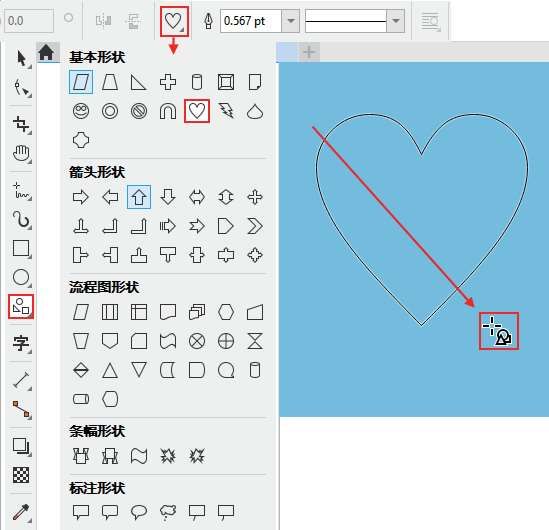
圖2-43
(2)一些形狀繪制完成后可以看到紅色的控制點 ,拖曳控制點可以對圖形進行變形,如圖2-44所示。
,拖曳控制點可以對圖形進行變形,如圖2-44所示。
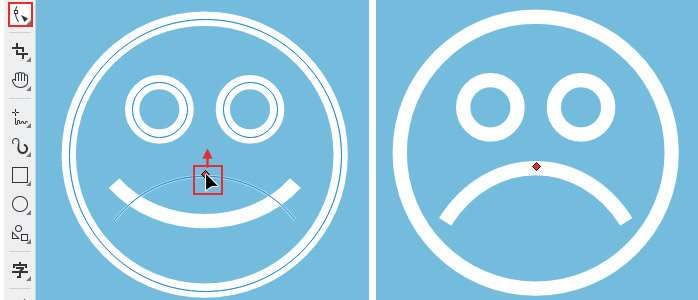
圖2-44
(3)更改圖形大小。選中圖形后,圖形外側有8個控制點,將光標移動到角點位置的控制點,按住鼠標左鍵拖曳就可以進行等比放大或縮小,如圖2-45所示。
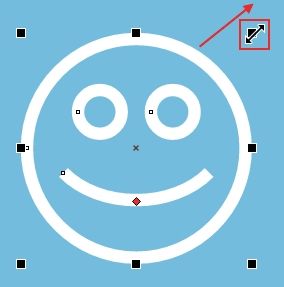
圖2-45
(4)將光標移動到中間位置的控制點拖曳可以進行不等比的縮放,如圖2-46所示。
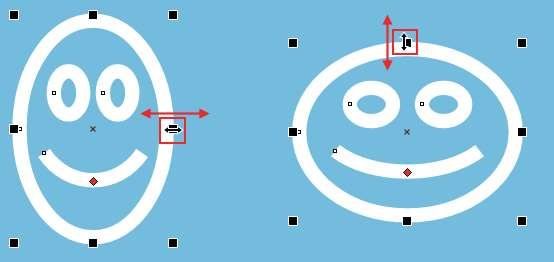
圖2-46
(5)旋轉圖形。在圖形上方雙擊,圖形四周變為旋轉和傾斜的控制點。將光標移動到角點位置,此時光標呈 狀,按住鼠標左鍵拖曳即可進行旋轉,如圖2-47所示。
狀,按住鼠標左鍵拖曳即可進行旋轉,如圖2-47所示。
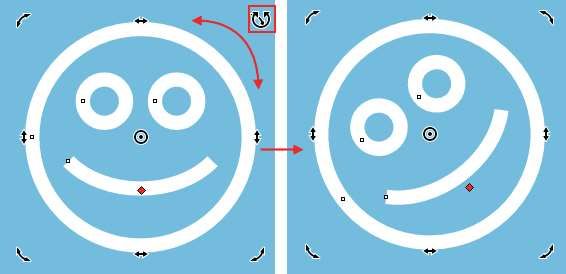
圖2-47
(6)默認旋轉時中心點位于圖形的中央位置,將光標移動到中心點上方,按住鼠標左鍵拖曳即可移動中心點的位置,接著進行旋轉即可看到圖形圍繞新的中心點旋轉,如圖2-48所示。
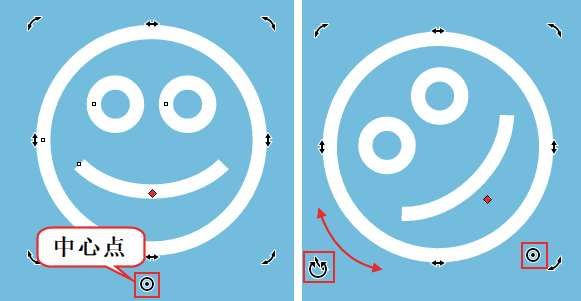
圖2-48
(7)將光標移動到中間位置的控制點,此時光標變為 狀,按住鼠標左鍵拖曳即可進行斜切變形,如圖2-49所示。
狀,按住鼠標左鍵拖曳即可進行斜切變形,如圖2-49所示。
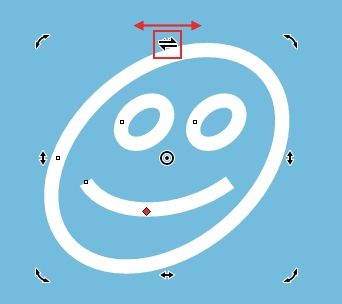
圖2-49
2.1.6 使用“沖擊效果”工具
使用“沖擊效果”工具可以繪制出放射狀線條或水平排列的線條。
(1)選擇工具箱中的“沖擊效果”工具 ,在屬性欄中設置樣式為“輻射”,然后在畫面中按住鼠標左鍵拖曳進行繪制。繪制完成后可以看到由內向外的線條放射的效果,如圖2-50所示。
,在屬性欄中設置樣式為“輻射”,然后在畫面中按住鼠標左鍵拖曳進行繪制。繪制完成后可以看到由內向外的線條放射的效果,如圖2-50所示。
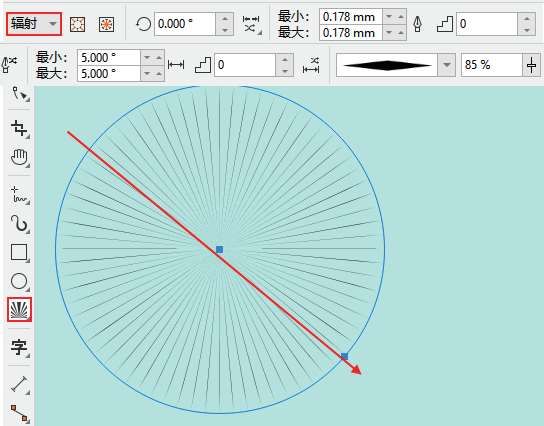
圖2-50
(2)選中沖擊效果圖形,“線寬”選項用于設置線條的粗細,輸入數值后查看效果,如圖2-51所示。
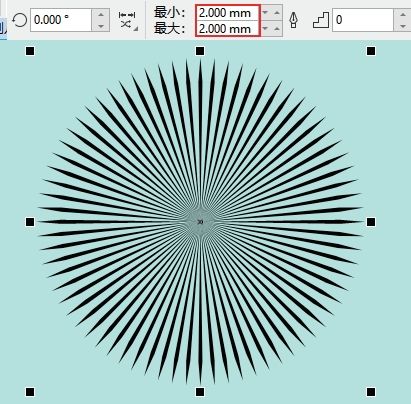
圖2-51
(3)選中沖擊效果圖形,單擊屬性欄中的“線條樣式”按鈕,在下拉列表中可以更改線條的樣式,從而更改沖擊效果圖形的外觀,如圖2-52所示。
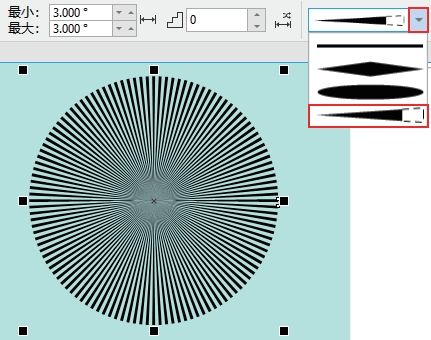
圖2-52
(4)選中沖擊效果圖形,在屬性欄中更改樣式為“平行”,此時線條為水平排列,如圖2-53所示。
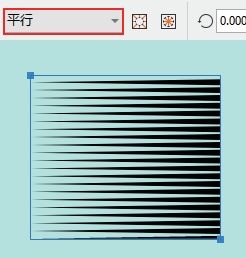
圖2-53
2.1.7 繪制圖紙
使用“圖紙”工具可以繪制出不同行/列數的網格對象。
(1)選擇工具箱中的“圖紙”工具 ,屬性欄中的
,屬性欄中的 選項用于設置網格的列數,
選項用于設置網格的列數, 選項用于設置網格的行數。接著按住鼠標左鍵拖曳進行繪制,釋放鼠標左鍵后即完成繪制,如圖2-54所示。
選項用于設置網格的行數。接著按住鼠標左鍵拖曳進行繪制,釋放鼠標左鍵后即完成繪制,如圖2-54所示。
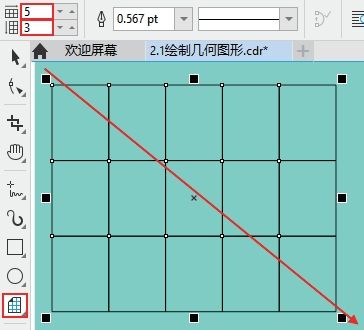
圖2-54
(2)圖紙圖形是由一個個矩形組合而成的,將其“取消編組”后可以提取出單個的矩形。選中圖紙圖形,執行“對象>組合>取消群組”或者按Ctrl+U組合鍵即可取消編組,然后使用“選擇”工具即可選中單個矩形,如圖2-55所示。
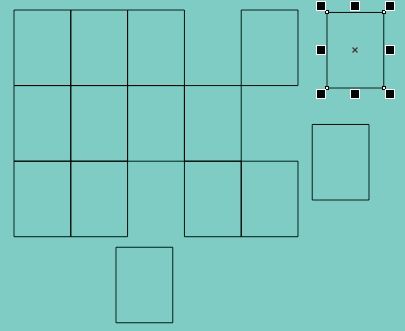
圖2-55
2.1.8 實操:使用簡單圖形組成播放器按鈕
文件路徑:資源包\案例文件\第2章初級繪圖\實操:使用簡單圖形組成播放器按鈕
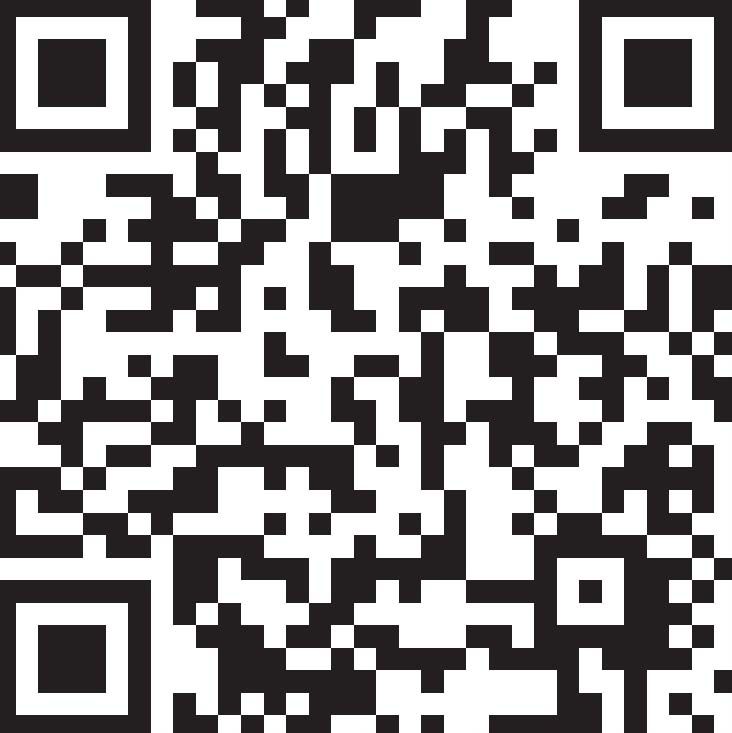
案例效果如圖2-56所示。
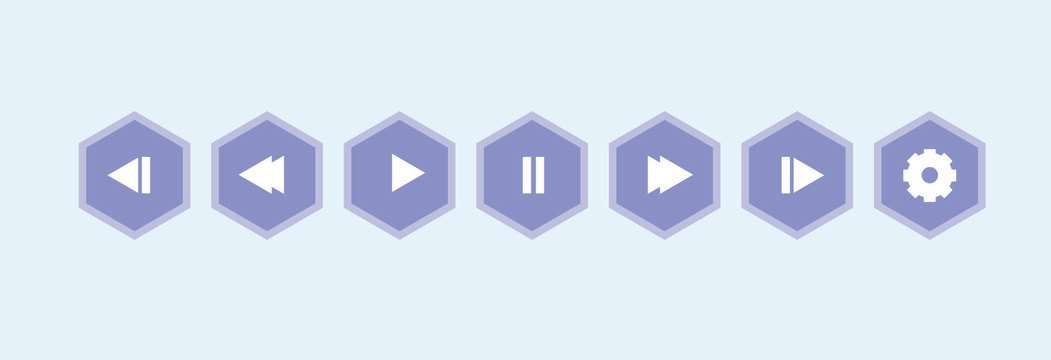
圖2-56
1.項目訴求
本案例需要設計音視頻播放器界面中的一組按鈕。按鈕的設計要求簡潔大方,并具有引導性、識別性與可操作性。
2.設計思路
相較于矩形的銳利感與圓形的柔和感,正六邊形的輪廓更加溫和、靈動,有助于提高和增加界面的趣味性與記憶點。為了突出其簡單、易操作的特點,按鈕采用了扁平化的表現手法。然而,單一的圖形過于單調,因此在圖形外側添加了一個顏色稍淺的輪廓,以豐富其層次。
3.配色方案
本案例中的按鈕使用了兩種純度不同的紫色與白色進行搭配,兩種紫色作為按鈕的底色,形成夢幻、柔和的同類色搭配。在此基礎上使用白色的扁平化圖形點明按鈕功能,利用明度的差異使按鈕功能更加明確。本案例的配色如圖2-57所示。
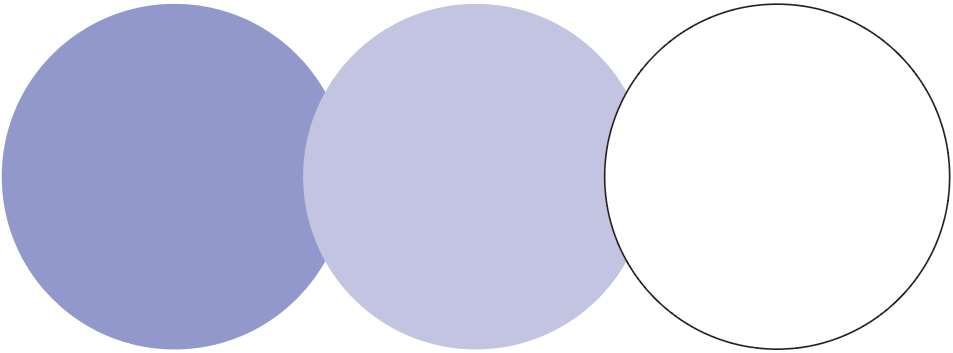
圖2-57
4.項目實戰
(1)執行“文件>新建”命令,新建一個A4大小的橫向文件,設置完成后單擊“OK”按鈕,如圖2-58所示。
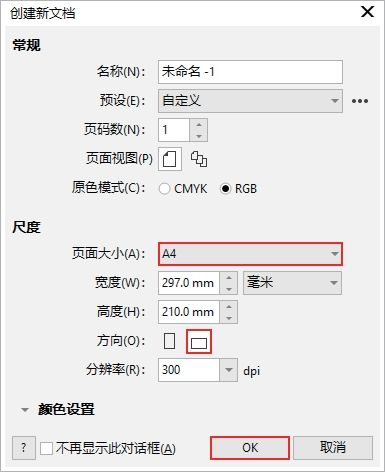
圖2-58
(2)雙擊工具箱中的“矩形”工具按鈕,繪制一個與畫板等大的矩形,如圖2-59所示。
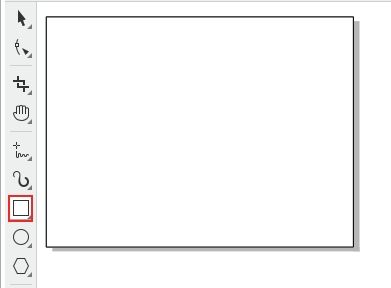
圖2-59
(3)在矩形被選中的狀態下,雙擊界面底部的“編輯填充”按鈕 ,在彈出的窗口中單擊“均勻填充”,選中“顏色查看器”選項,然后選擇一種合適的藍色,單擊“OK”按鈕,如圖2-60所示。
,在彈出的窗口中單擊“均勻填充”,選中“顏色查看器”選項,然后選擇一種合適的藍色,單擊“OK”按鈕,如圖2-60所示。
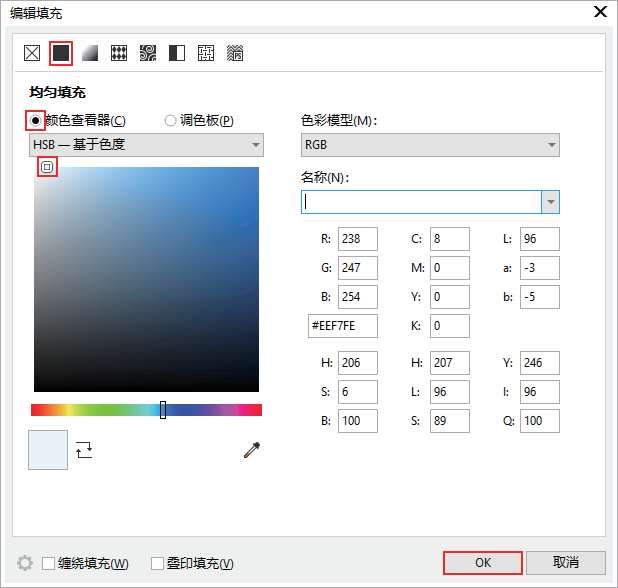
圖2-60
(4)在矩形被選中的狀態下,在右側調色板中右擊“無”按鈕,去除輪廓色,如圖2-61所示。

圖2-61
(5)選擇工具箱中的“多邊形”工具,在屬性欄中設置“邊數”為6,接著在畫面中按住Ctrl鍵的同時按住鼠標左鍵拖曳繪制一個六邊形,如圖2-62所示。
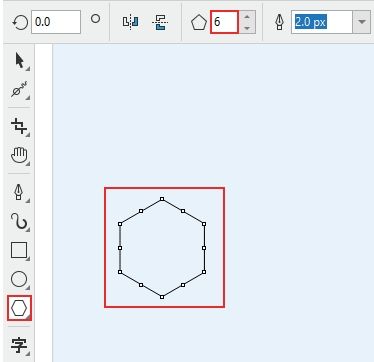
圖2-62
(6)選中多邊形,右擊調色板中的淡紫色按鈕,設置輪廓色為淡紫色,接著在屬性欄中設置“輪廓寬度”為25.0px,如圖2-63所示。
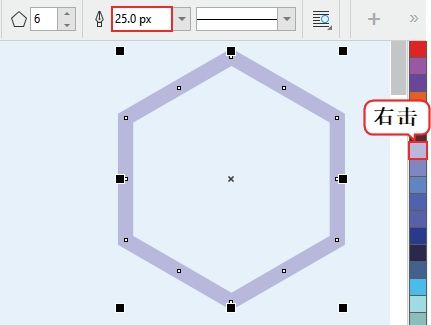
圖2-63
(7)單擊調色板中的紫色色塊,設置填充為紫色,如圖2-64所示。
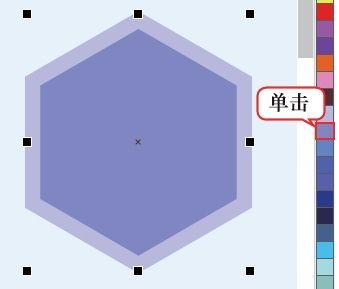
圖2-64
(8)選擇工具箱中的“多邊形”工具,在屬性欄中設置“邊數”為3,接著在六邊形中按住Ctrl鍵的同時按住鼠標左鍵拖曳,繪制一個三角形,然后在右側調色板中右擊“無”按鈕去除輪廓色,單擊白色按鈕,設置填充色為白色,如圖2-65所示。
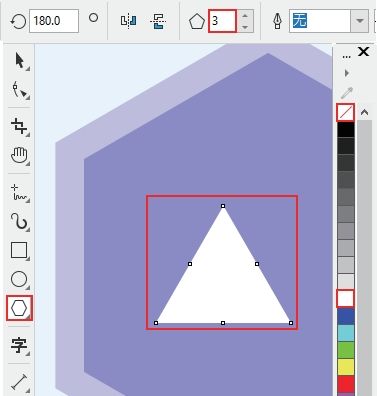
圖2-65
(9)使用“選擇”工具在三角形上方單擊,使圖形四周出現用于旋轉的控制框。將光標移動到角點位置的控制點上,當光標為 狀后按住鼠標左鍵拖曳進行旋轉,如圖2-66所示。
狀后按住鼠標左鍵拖曳進行旋轉,如圖2-66所示。
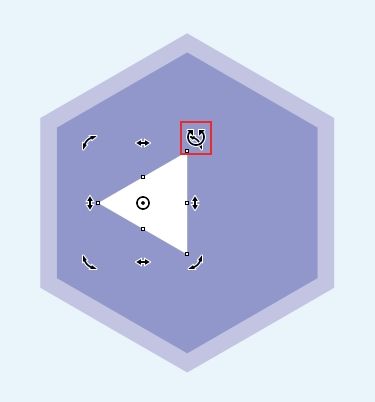
圖2-66
(10)選擇工具箱中的“矩形”工具,在三角形右側按住鼠標左鍵拖曳繪制一個矩形,接著在右側調色板中右擊“無”按鈕去除輪廓色,單擊調色板中的白色按鈕,設置填充色為白色,然后在屬性欄中單擊“圓角”按鈕,設置“圓角半徑”為0.2mm,如圖2-67所示。
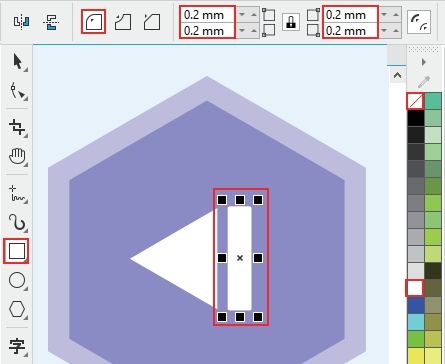
圖2-67
(11)選中六邊形,按住鼠標左鍵向右側拖曳至合適位置右擊,將六邊形移動并復制一份,如圖2-68所示。
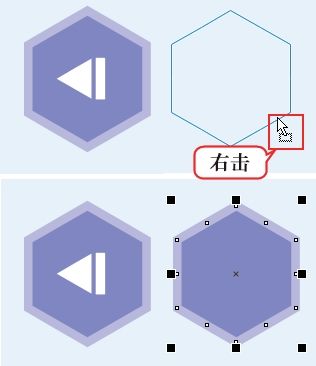
圖2-68
(12)在復制的多邊形被選中的狀態下,按5次Ctrl+D組合鍵進行再制,如圖2-69所示。
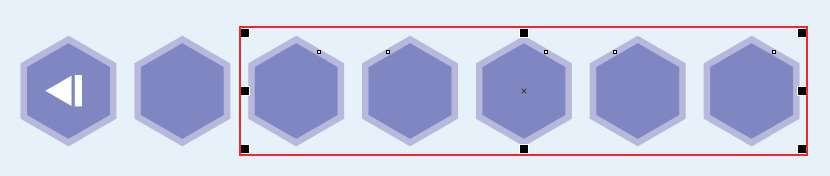
圖2-69
(13)繼續繪制其他圖標,案例完成效果如圖2-70所示。

圖2-70